
Split-Screen-Videoeditor
Ändere die Größe deiner Videos und platziere sie nebeneinander mit Clipchamp. Keine Downloads erforderlich.
Einfache Bearbeitungstools
Größe ändern und übereinanderlegen
Doppelt so viele Videos, doppelt so viel Spaß. Wähle deine Videoclips aus und platziere sie auf der Zeitachse übereinander.Ziehe es als Nächstes und passe die Größe und Platzierung an, indem du unsere intuitiven Tastenkombinationen direkt in der Videovorschau benutzt.
Vorlagen anpassen
Intelligenter statt härter arbeitenWähle aus einer Reihe von gut gestalteten Vorlagen für den geteilten Bildschirm aus – im perfekten Format für deine bevorzugten Social-Media-Plattformen.Tausche einfach die Stockmedien gegen deine eigenen Videoclips aus und füge deinen Social-Media-Handle oder dein Markenlogo hinzu.
Bearbeiten und verfeinern
Intelligente Videobearbeitung von Anfang an. Kürze lange Videos und passe die Lautstärke so an, dass beide Videos zu hören sind. Tolle Effekte erzielst du mit animiertem Text, Aufklebern und lebensechtem KI-Voiceover, etwa um Videos zu verbinden oder ihre Unterschiede hervorzuheben.
So funktioniert’s
Videos aufzeichnen oder hochladen
Videos übereinander in die Zeitleiste einfügen
Einzelne Videos zuschneiden oder Größe anpassen
Video in 1080p-Auflösung speichern
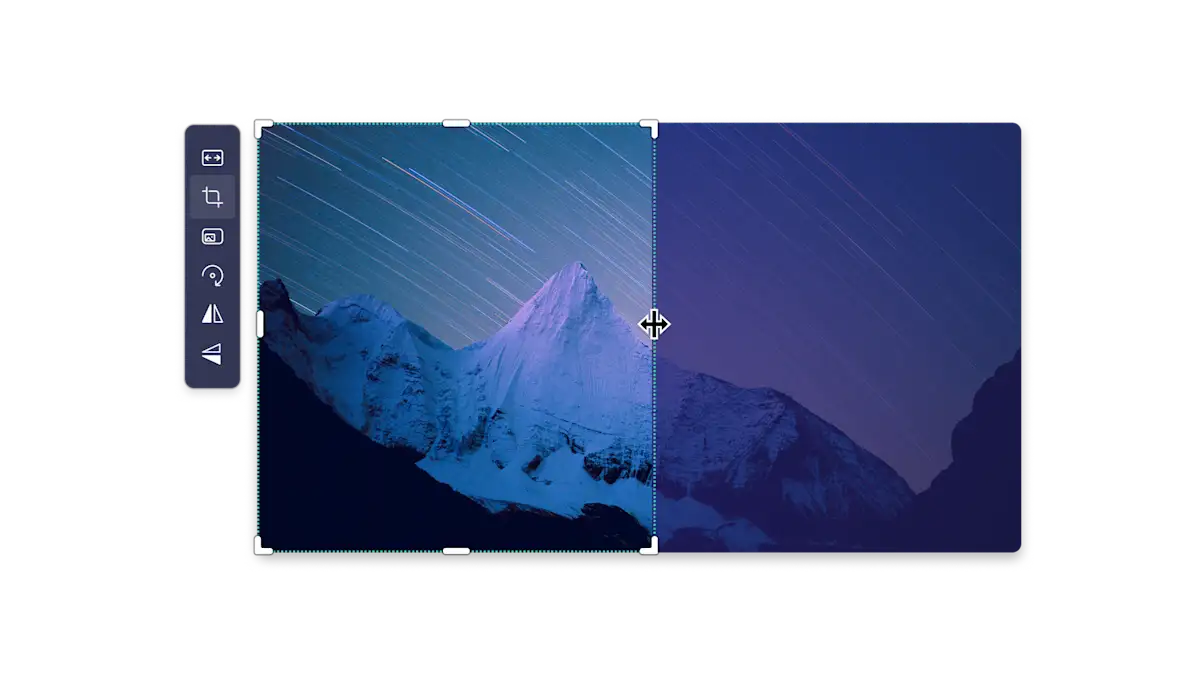
Nehmen Sie dynamische Social-Media-Videos auf
Lassen Sie das Publikum am Spaß teilhaben, indem Sie ein Reaktionsvideo mit geteiltem Bildschirm erstellen – egal, ob Sie lustige Videos ansehen oder epische Fehlschläge spielen.
Präsentieren Sie eine „Vorher-Nachher“-Transformation mit nebeneinander liegenden Videos für eine überzeugende Social-Media-Anzeige.
Fügen Sie Ihren Shorts und Reels witzige Momente hinzu, indem Sie animierten Text oder GIFs auf die eine Seite platzieren und Videos auf die andere Seite.
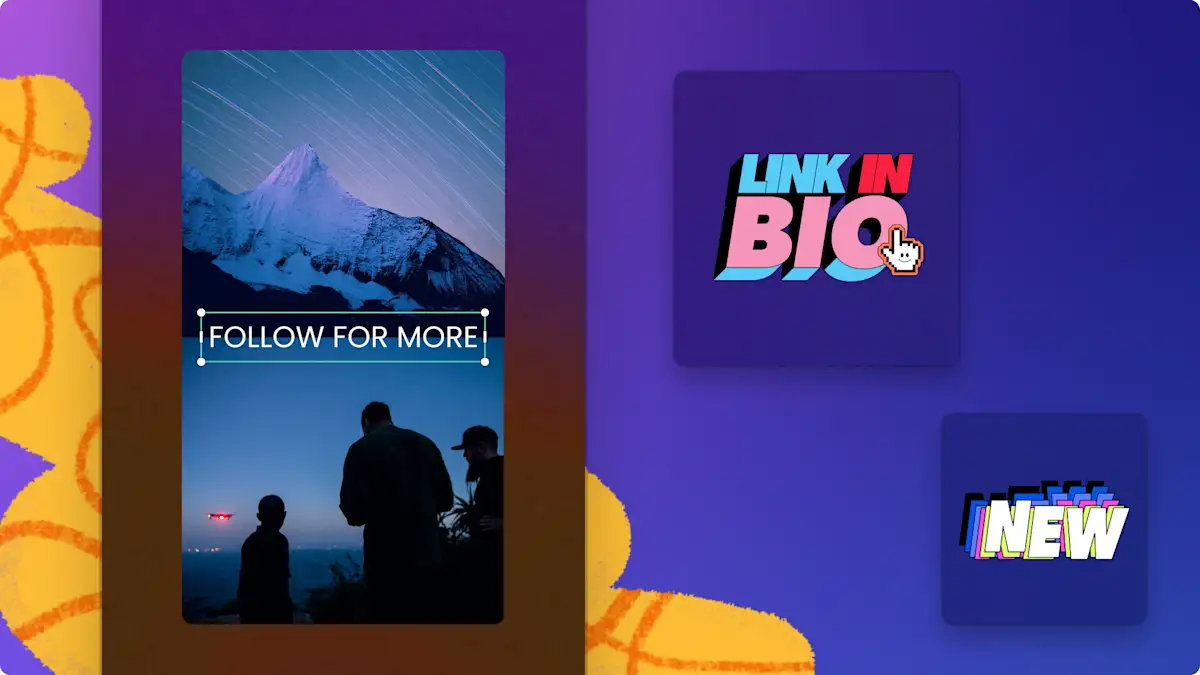
Zeige, erzähle, erkläre
Gewinne potenzielle Kunden – mit einer Produktdemo auf der einen Seite, mit einer begeistertenKundenstimme auf der anderen.
Erstelle hilfreiche Schritt-für-Schritt-Tutorialvideos im geteilten Bildschirm und füge Text-Popups hinzu, um das Verständnis deines Videos zu erleichtern.
Unterstütze Online-Lerninhalte mit dem Kommentieren per Webcam, um deine komplexen Ideen und Diagramme noch weiter auszuführen.
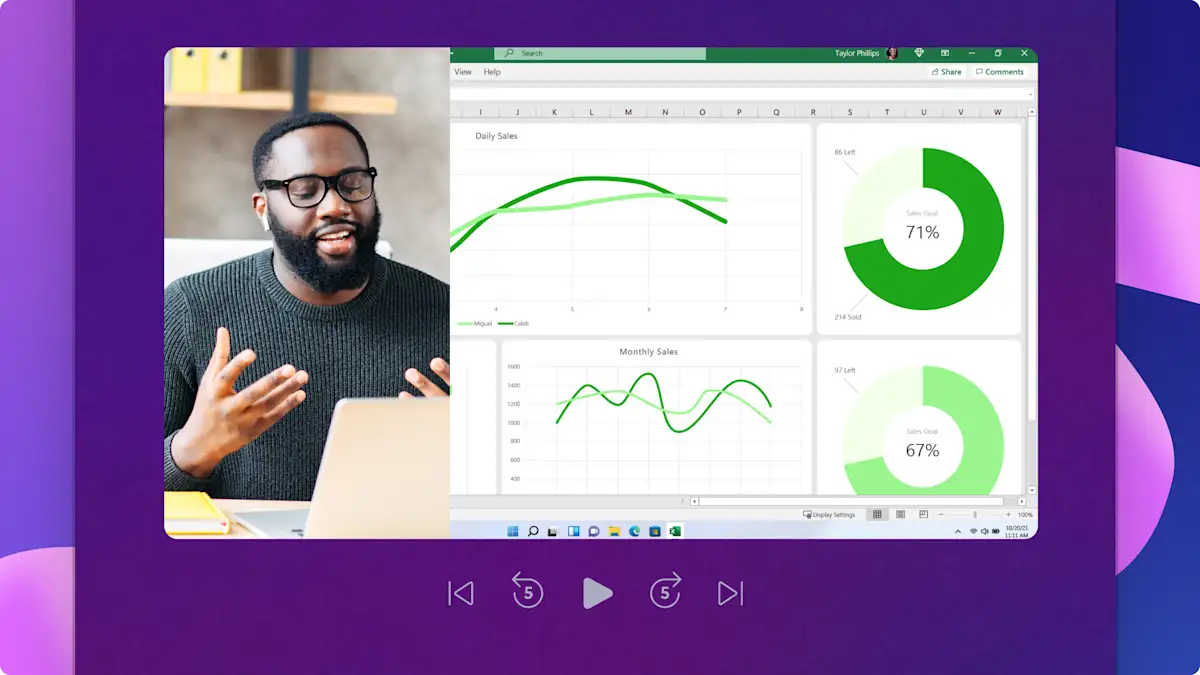
Schöne Momente mit anderen teilen
Packe die Erinnerungen an deinen Geburtstag nebeneinander in Highlightvideos. So hältst du von der Wunschliste bis hin zur Feier im Kreis deiner Liebsten alle schönen Momente fest.
Gestalte immersive Reise-Vlogs, indem du deinen Blickwinkel mit Aufnahmen aus der Vogelperspektive kombinierst oder Nahaufnahmen von Speisen oder Outfits zeigst.
Teile Hochzeitsmomente über eine Vorlage für vertikale Formate in deiner TikTok- oder Instagram-Story.

Ähnliche Anleitungen lesen


Dein Bild-im-Bild-Video – so wird’s gemacht

So fügst du Videos Rahmen und Ränder hinzu
Häufig gestellte Fragen
Sind Video-Overlays in Clipchamp kostenlos?
Gibt es ein Limit für die Dateigröße beim Hochladen von Medien zu Clipchamp?
Kann ich Videos mit 4K-Auflösung speichern?
Haben Clipchamp-Videos ein Wasserzeichen?